【中文翻译】《城市:天际线 Ⅱ》特色亮点#13:电影镜头与拍照模式

译者前言:
《城市:天际线 Ⅱ》即将于今年10月25日在各大平台正式发售,现已开启预购。自6月19日至9月11日,Colossal Order 发布一系列开发日志,介绍该游戏的功能与特色。本文翻译了9月11日发布的该系列第十三篇开发日志。
本文基于百度翻译结果适当润色;游戏内功能标签等专用词汇的翻译,不代表将来官方最终使用者。原文链接等将于置顶评论列出,原文及图片版权归原作者所有。如有不恰当之处还请谅解,并请您在评论区不吝赐教。
往期相关文章,欢迎使用右侧/右下文集目录功能快速查看。
如果您喜欢本文,务请不要吝惜您的点赞甚至三连,十分感谢!

《城市:天际线 Ⅱ》特色亮点#13:电影镜头与拍照模式
大家好!欢迎回来阅读我们开发日志系列的新篇。在这篇文章中,我们将介绍一个功能,它将帮助您捕捉城市中最值得纪念的时刻!电影镜头和自由拍照模式(Cinematic and Free Camera modes)与在您熟悉的《城市:天际线》(后称一代)中完全不同。他们之间的区别真的是白天和晚上。在《城市:天际线 Ⅱ》(后称二代)中,点击主界面右下角的“摄影模式(Photo Mode)”按钮即可访问两种模式。从这里,您可以深入摄影世界,与您的朋友或其他玩家一起捕捉您的城市的辉煌、混乱或如意大利面条般的疯狂!
游戏中的预告片是使用内置的电影摄影机功能拍摄的,这正表现了上述工具的力量,今天的日记可以帮助您导航选项,这样您也可以捕捉到城市的精彩镜头!
说茄子!
这一切都始于一个愿景,一个想法。您想在您的城市里捕捉到什么样的时刻?考虑到这个想法,我们想在摄影模式功能上真正提升游戏水平,并为您拍摄梦想中的照片提供必要的工具。唯一限制您的只有创造力,接下来我们提供的所有选项中可以看出。由于数量太多,我们不会逐个介绍,但我们提供了游戏内置的工具提示,指导您在探索摄影模式时使用它们。
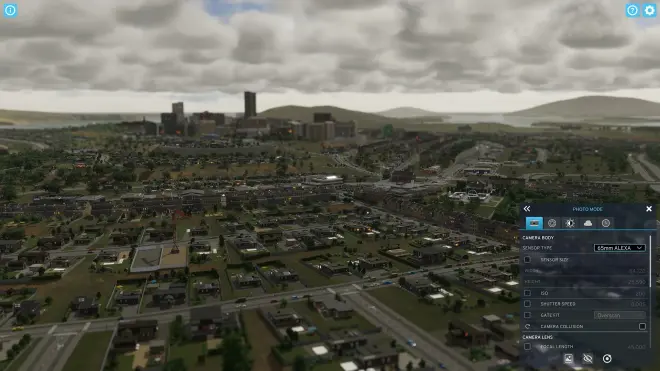
摄影模式
相机主体
传感器类型 65mm ALEXA
传感器尺寸 宽 54.120 高 25.590
感光度 200
快门速度 0.005
分辨率适应 过扫描(译者注:使分辨率适应胶片宽或高,以较大者为准。要了解更多,读者可查阅 Unity 引擎的 camera 功能相关内容。)
相机碰撞
相机镜头
焦距 45.000
……
您将看到的第一个选项卡是相机(Camera),您可以从中更改与相机本身相关的各种设置。举例其中“相机主体(Camera Body)”、“相机镜头(Camera Lens)”和“光圈形状(Aperture Shape)”,它们都有子设置项,允许您调整“相机碰撞(Camera Collision)”或“焦距(Focal Length)”以获得您正想拍的那一张照片。
从“镜头(Lens)”选项卡中,您可以调整“景深(Depth of Field)”、“动态模糊(Motion Blur)”、“辉光(Bloom)”、“晕影(Vignette)”、“胶片颗粒(Film Grain)”和“帕尼尼投影(Panini Projection)”设置,它们都可以根据您的需要进行微调。接下来是“颜色(Color)”,正如选项卡名称所示,您可以对屏幕截图的颜色进行各种调整,为其带来不同的氛围。颜色选项卡中的选项包括“颜色调整(Color Adjustments)”、“白平衡(White Balance)”和“亮度(Brightness)”,当然您也可以平衡它们的个别子设置项。
为了制造完美的风暴,我们允许调整天气(Weather)。从该选项卡中,可以更改“距离云(Distance Clouds)”、“体积云”、“雾(Fog)”和“大气(Atmosphere)”。无需等待天气变得完美,所有这些控制都由您掌握。类似地,“环境(Environment)”选项卡允许您更改“一天中的时间”并设置模拟速度,这与电影镜头一起使用,我们将在下一步介绍这一功能。

摄影模式
颜色调节
过曝 0.000
对比度 3.000
色调
色相偏移 0.000
饱和度 35.000
白平衡
色温 0.000
调色 0.000
亮度
……
灯光,镜头,开拍!
要从拍照转到电影拍摄,只需单击“摄影模式”面板中的箭头即可。这将打开电影模式的基本工具,由顶部的通用工具和两个图形组成,这两个图形允许您调整“镜头位置控制(Camera Position Controls)”和“摄影机属性(Camera Properties)”,时间线位于底部。使用这些工具,您可以设置回放,可以使用任何游戏录屏软件进行录制。现在,让我们简单介绍一下不同的相机选项。
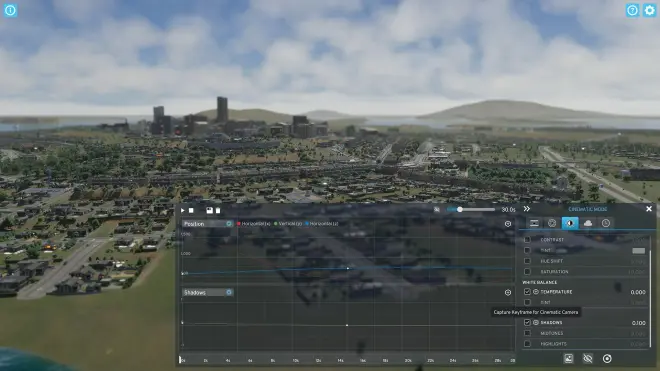
(右栏,接上一张图片)
阴影 0.100 (为电影镜头捕捉关键点)
中间色调 0.000
高光 0.000
(左栏)
30.0 秒
镜头位置 水平 X 轴(红) 垂直 Y 轴(绿) 水平 Z 轴(蓝)
阴影
……
在用户界面的顶部,您可以找到提供电影镜头基本控制的通用工具。“播放”和“暂停”将带您浏览您创建的电影,“保存”可以让您将设置保留到下一次拍摄,而“重置”则在需要时让您重新开始。默认情况下,用户界面在设置过程中是隐藏的,但您也可以启用它来查看需要进行调整的位置。最后,“片段持续时间(Segment Duration)”滑块使您可以指定播放的持续时间,从1到120秒。
回放由一组点组成,这些点被称为关键点,在时间线上间隔设置。通常,每个点都有一个不同的摄影机位置,当摄影机在这些点之间换位时,电影会合成一体。每个点还可以连接不同的摄影模式属性,例如,允许您在电影拍摄期间更改一天中的时间或天气。
第一个图形是“镜头移动控制(Camera Transform Controls)”,用于控制摄影机的位置和旋转角度。右侧的“捕捉关键点(Capture Key)”按钮会将相机的当前位置和旋转角度添加到控件中,控件始终可以调整。下拉菜单允许您在两者之间切换,并且可以选择下拉菜单旁边列出的属性,从而允许您更改每一个属性。在向具有不同位置和旋转的时间轴添加其他关键点时,还可以通过选择关键点并调整图形来调整这些关键点之间的过渡。最后,可以通过选择关键点并使用右侧的“删除关键点(Delete Key)”来删除关键点。
再往下一点,您会发现摄影模式面板。在这里,您可以为我们之前在照片模式中讨论的所有属性添加关键点,并在它们之间创建移动。首先,请在右侧面板中找到要添加的设置,然后单击“为电影镜头捕捉关键点(Capture Frame for Cinematic Camera)”。这允许您以类似于“镜头移动控制”的方式添加新关键点,下拉菜单允许您在添加的设置之间切换。您只需要添加要在其中转换的选项,例如“一天中的时间”或“焦距”。已调整但未添加到电影镜头的任何摄影模式设置都将应用于整个播放。
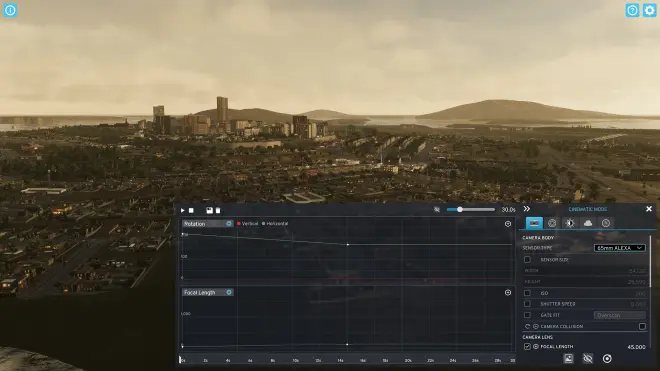
(左栏)
旋转角度 垂直(红) 水平(绿)
焦距
……
我们期待看到您在展示新城市时如何使用摄影模式和电影镜头!在看到您分享的一代的许多风格的截图和视频后,我们将大量外观和感觉的控制交给了您。我们对新游戏功能的看法以这篇开发日志作结,我们很想听听您最期待的是哪一个。

译者感想:
敢于单独拿出一篇开发日志讲拍摄,可能意味着两点:一方面,制作组对于游戏的(较高或最高)画质颇为自信;另一方面,对于类似操作不熟悉的玩家如果也想使用此功能,或许又要增加一些学习成本。
至此,二代本体开发日志全十三篇的个人中文翻译圆满(?)结束。以后可能继续兴趣使然地做点什么,也可能什么都不做;不过各位读者仍然可以在评论区交流游戏体会和期望。
感谢您的阅读!如果您喜欢本文,不妨慷慨一赞,十分感谢!

